电脑在使用过程中,尤其是连接外围设备如耳机时,偶尔会遇到令人头疼的黑屏问题。究竟是什么原因导致了这一现象,又该如何有效地解决呢?本文将为读者带来深度的解答。
电脑黑屏:耳机是罪魁祸首吗?
在探讨为什么电脑插上耳机后可能会导致黑屏之前,我们需要了解黑屏现象背后可能的原因。电脑黑屏通常可能是由软件冲突、硬件故障、驱动程序不当或系统错误等原因导致。那么耳机作为外部设备,在接入电脑后是否真的会引起黑屏呢?
了解耳机与电脑连接的原理
当耳机插入电脑的音频插孔时,操作系统会自动检测到新的硬件接入,并尝试加载相应的驱动程序。在这一过程中,如果驱动程序之间存在冲突,或者电脑硬件无法正确识别耳机,就有可能导致电脑黑屏。

黑屏的潜在原因分析
驱动冲突:倘若你的电脑同时安装了多个音频驱动,它们之间可能会产生冲突,从而引起黑屏。
电源管理问题:电脑的电源管理和音频设备配置不正确时,电脑可能会因为错误的信号响应而黑屏。
硬件故障:耳机或电脑的音频接口损坏,也可能造成电脑在插入耳机后黑屏。

耳机引起的电脑黑屏问题解决指南
现在我们知道了耳机并非直接导致黑屏的“罪魁祸首”,但在实际操作中,我们该如何系统地解决这一问题呢?
检查音频驱动
确认你的电脑音频驱动没有问题。你可以通过以下步骤来检查:
1.右键点击任务栏右下角的“音量”图标,选择“播放设备”。
2.在弹出的“声音”窗口中,查看是否有任何音频设备被设置为默认设备。
3.如果你发现有错误的默认设备设置,将其更正即可。
更新或回滚驱动程序
如果音频驱动存在问题,尝试更新或回滚驱动程序:
1.打开设备管理器,找到“声音、视频和游戏控制器”,双击展开。
2.右键点击有问题的音频设备,选择“更新驱动程序”或“回滚驱动程序”选项。
3.按照向导完成操作。
禁用音频增强功能
某些时候,音频增强功能会引起冲突,这时可以尝试禁用它:
1.右键点击“音量”图标,选择“播放设备”。
2.选择有问题的播放设备,点击“属性”。
3.在“增强”选项卡中,取消所有勾选的增强选项。
4.点击“应用”和“确定”。
检查电脑电源管理设置
电脑的电源管理有时候也会与耳机的接入产生冲突。你可以:
1.打开电源选项,选择“更改计划设置”。
2.选择“更改高级电源设置”,展开“音频、视频和游戏控制器”。
3.确保所有相关的电源管理设置都是默认的,或者适合你的需要。
仔细检查耳机和电脑的硬件连接
如果以上步骤都无法解决问题,可能需要检查耳机和电脑的硬件连接:
1.尝试使用另一副耳机插入同一接口,如果问题消失,则可能是原耳机损坏。
2.清理电脑音频接口内的灰尘,并确保其连接稳定。
3.如果怀疑是接口损坏,可以尝试使用其他接口接入耳机,如果问题解决,则需要维修或者更换音频接口。
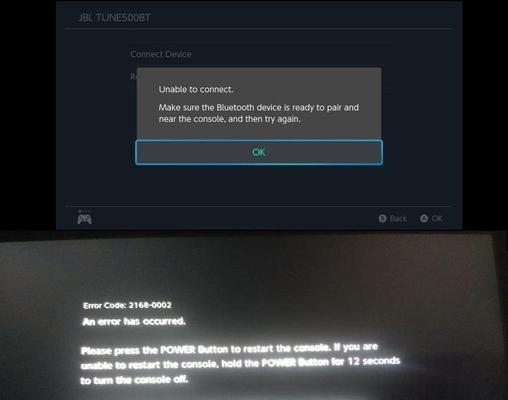
结语
电脑插耳机导致的黑屏问题可能由多种因素引起,从软件的配置问题到硬件的损坏都有可能。通过上述步骤,大多数情况下都可以解决这一问题。重要的是,在每次操作前,确保备份重要数据,以防不测。希望本文提供的指导能帮助您解决困扰,让您的电脑及外围设备运行更加稳定。
标签: #电脑









